Слайд 2Вставка рисунка
через буфер обмена

Слайд 3Вставка изображения из файла
Вставка > Изображение >
Из файла
По умолчанию графический объект вставляется

по центру над текущим абзацем.
Слайд 5Обтекание текста вокруг объектов
Выделите объект.
Выберите команду Формат > Обтекание, а затем выберите

нужный стиль обтекания.
Текущий стиль обтекания отмечается маркером.
Слайд 6Настройка изображений
Чтобы получить доступ к свойствам и настройкам изображения, в контекстном меню

необходимо выбрать пункт Изображение …
Слайд 7Настойка размера, привязки …

Слайд 8Настройка обтекания, отступов …

Слайд 9Задание 1
Создайте новый документ и вставьте в него изображение из файла.
Настройте изображение,

так чтобы обтекания текстом не было.
Уменьшите размер изображения вдвое (и по горизонтали и по вертикали пропорционально).
Слайд 10Горизонтальный разделитель
Поместите курсор в том месте документа, куда требуется вставить линию.
Выберите команду

Вставка > Горизонтальный разделитель.
В списке Выбор щелкните линию, которую нужно вставить.
Нажмите кнопку ОК.
Слайд 13Задание 2
Вставьте в текстовый документ горизонтальный разделитель обычного типа и настройте его

формат.
Вставьте в документ горизонтальный разделитель графического типа.
Слайд 14Векторные изображения
Вид > Панели инструментов > Рисование

Слайд 15Настройка свойств фигур
Чтобы получить доступ к свойствам и настройкам фигуры, в контекстном
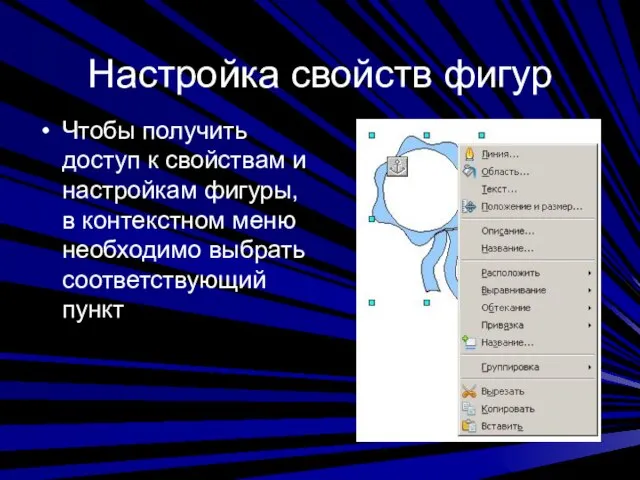
меню необходимо выбрать соответствующий пункт
Слайд 18Задание 3
Грустить не разрешается
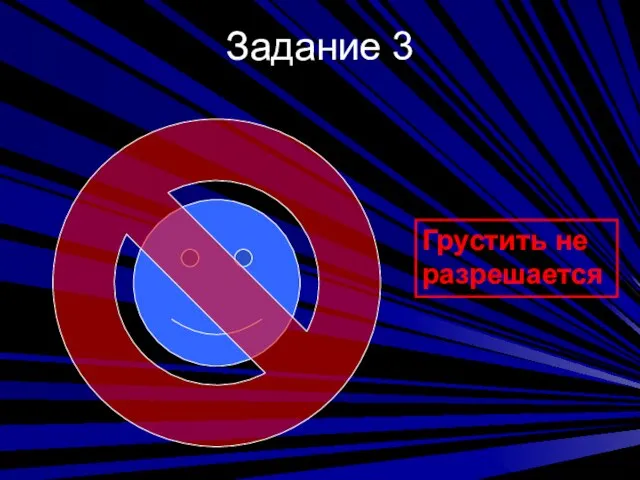
Слайд 19Задание 4
Создайте новый текстовый документ с альбомной ориентацией и в нем открытку,

которая будет содержать:
Таблицу
Изображение
Горизонтальные разделители
Текст поздравления









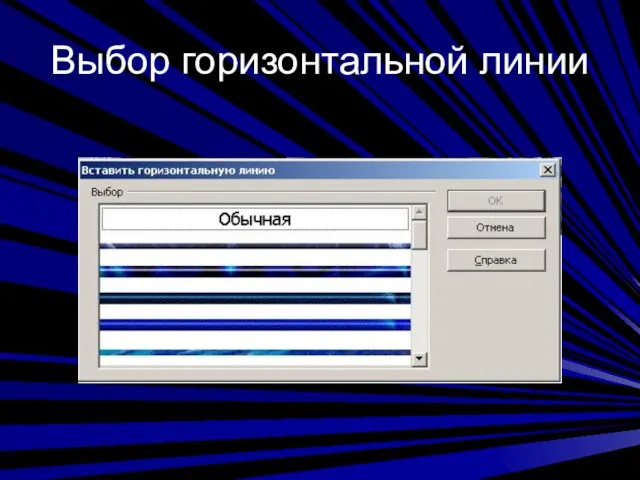



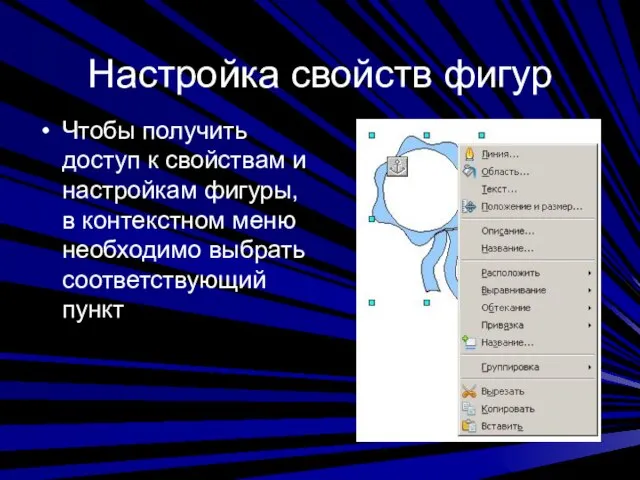


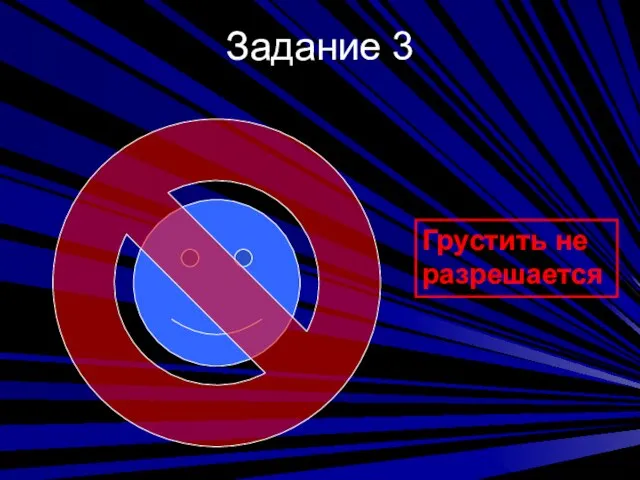

 Электрогенераторы. Производство электроэнергии
Электрогенераторы. Производство электроэнергии Лыжи. Техника коньковых ходов, виды подъёмов, техника спусков
Лыжи. Техника коньковых ходов, виды подъёмов, техника спусков Динамика развития РММ в цифрах: выход из штопора, переход в устойчивый плюс
Динамика развития РММ в цифрах: выход из штопора, переход в устойчивый плюс Экономика Японии
Экономика Японии Голоса знаменитых поэтов и писателей
Голоса знаменитых поэтов и писателей Презентация на тему Известняк (4 класс)
Презентация на тему Известняк (4 класс) Макетирование
Макетирование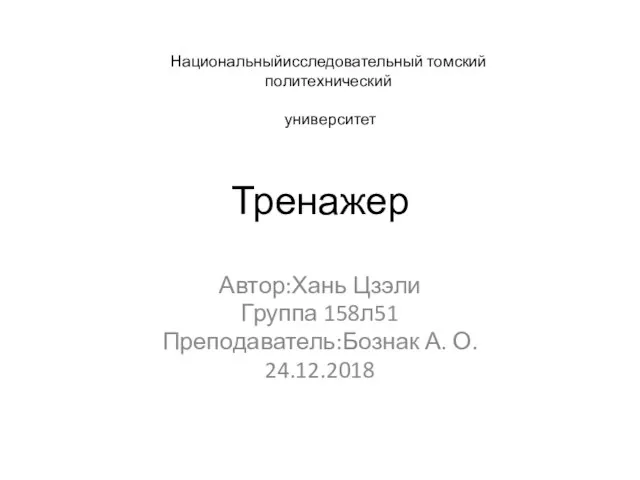 Тренажер
Тренажер Шаблон презентации
Шаблон презентации Кроссворд "Строение растений"
Кроссворд "Строение растений"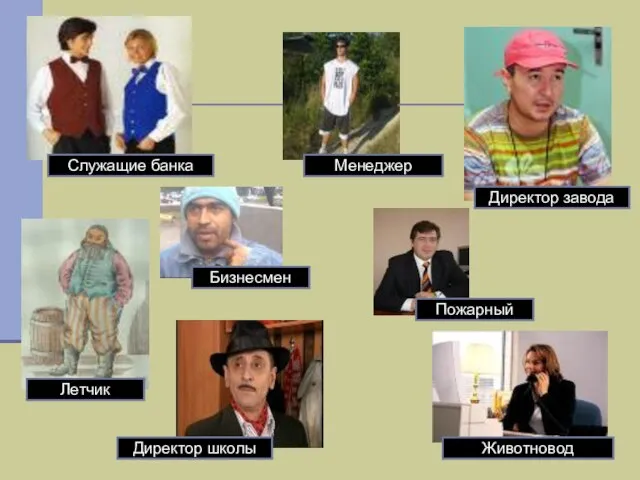 Имидж делового человека
Имидж делового человека В гостях у зимы
В гостях у зимы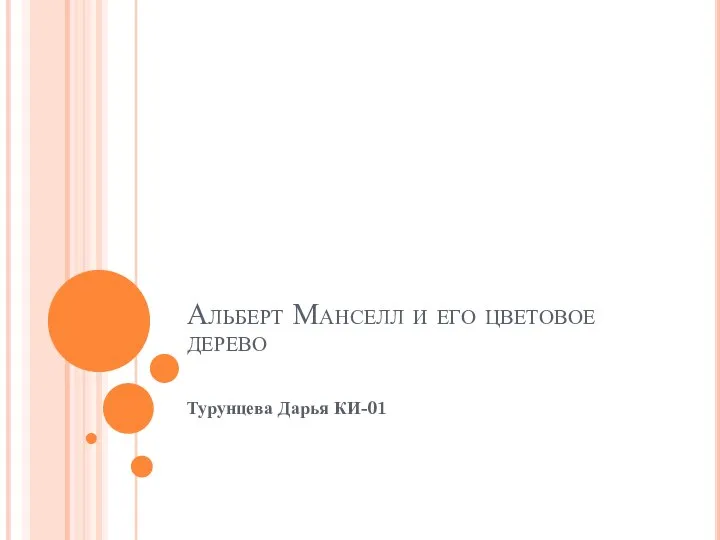 Альберт Манселл и его цветовое дерево
Альберт Манселл и его цветовое дерево Об организации и объеме оказания лечебной и реабилитационной помощи в государственных наркологических учреждениях Санкт–Пе
Об организации и объеме оказания лечебной и реабилитационной помощи в государственных наркологических учреждениях Санкт–Пе Технологическое предпринимательство для школьников: от изобретения к бизнесу! Занятие 2
Технологическое предпринимательство для школьников: от изобретения к бизнесу! Занятие 2 Северные Нидерланды и Северо-Западная Россия: естественные партнеры
Северные Нидерланды и Северо-Западная Россия: естественные партнеры «Организация и направления работы подразделений вузов по содействию в трудоустройстве выпускников» Доклад Верзилиной Натальи Дм
«Организация и направления работы подразделений вузов по содействию в трудоустройстве выпускников» Доклад Верзилиной Натальи Дм Twitter Company
Twitter Company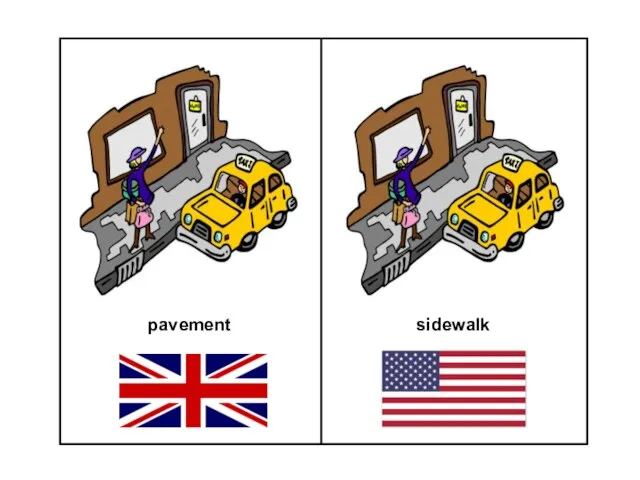 american vs british words
american vs british words  Трудовые споры и порядок их разрешения
Трудовые споры и порядок их разрешения 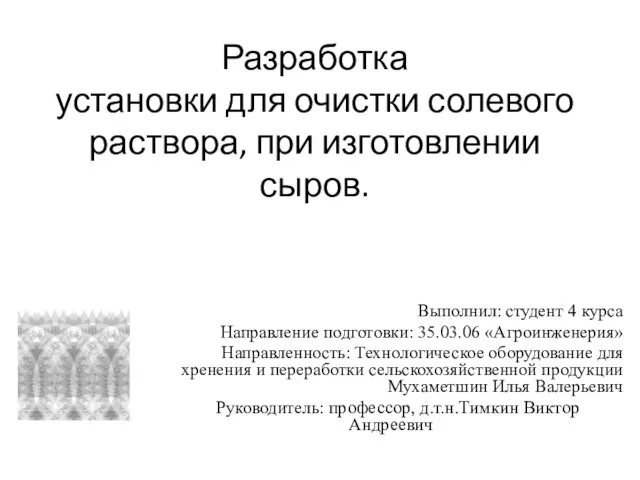 ВКР: Разработка установки для очистки солевого раствора, при изготовлении сыров
ВКР: Разработка установки для очистки солевого раствора, при изготовлении сыров Оценка инвестиционных проектов
Оценка инвестиционных проектов МОЙ ПРАДЕДУШКА ПЕТЯ
МОЙ ПРАДЕДУШКА ПЕТЯ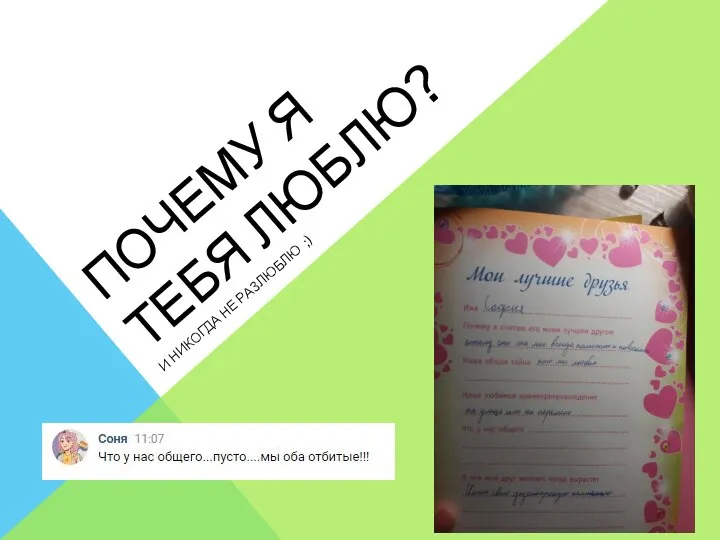 Почему я тебя люблю
Почему я тебя люблю Фондовый рынок
Фондовый рынок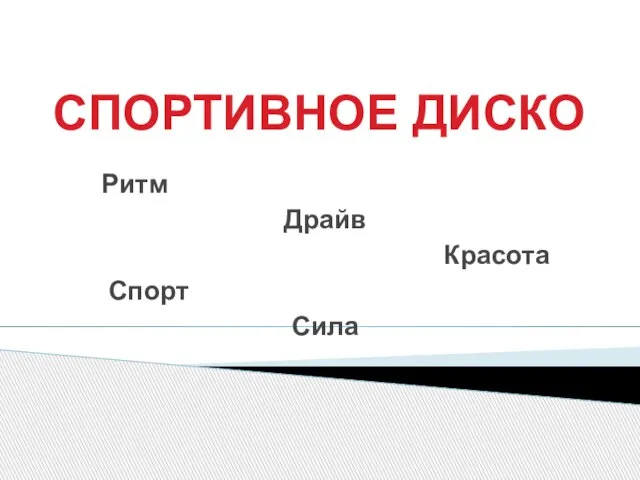 Disco Dance
Disco Dance Взаимосвязь объектов в архитектурном макете
Взаимосвязь объектов в архитектурном макете НОУ НПЦ «ИНФА-ОБРАЗОВАНИЕ»с 1999 года на рынке Ставрополя и Ставропольского края!
НОУ НПЦ «ИНФА-ОБРАЗОВАНИЕ»с 1999 года на рынке Ставрополя и Ставропольского края!